您想制作一些视频来记录美好世界的时光变化吗? 您是否想保留一些惊人的场景并与您的朋友或亲戚分享? iPhone相机应用程序通过iOS 8或更高版本使用一种称为“ iPhone延时”的新技术,以捕获动态照片,以制作比平时慢动作快的胶片。
现在,本文逐步向您介绍延时摄影以及如何在iPhone上录制延时摄影的过程,特别是对于初学者而言。 因此,只需阅读文章并获得有关如何在iPhone上进行延时摄影的想法。

iPhone延时
在开始制作iPhone延时视频之前,您应该先想到两个问题。 然后,您将有一个清晰的思路开始这些步骤,并知道如何以及为什么要制作iPhone延时视频的含义。
延时视频不是什么新鲜事。 自法国电影制片人乔治·梅里斯(GeorgesMéliès)在20世纪初开始使用这项技术以来。 它已经存在,但直到最近才通过第三方应用通过iOS 6进入iPhone 6和iPhone 8 Plus(以及其他与iOS兼容的iPhone)。 将其直接备份到iPhone Camera应用程序后,它可以按选定的时间间隔直接拍摄动态照片,以产生与慢动作相反的影片或视频。
您可以每天早晨捕捉冉冉升起的太阳,捕获一棵大树下正在奔跑的云朵,观看即将开花的花朵,观察蜗牛爬上绿色的茎叶等。 我们的眼睛可以看到大多数场景。 由于iPhone的处理过程,延时视频太慢且无尽,实际上很少有人愿意花很多时间在视频上是没有意思的。
为了解决问题并使其易于记录过程并使其更加明显,我们使用技术技能(iPhone延时摄影)记录了细微的变化,这些变化可以用肉眼看到。 如果有人想观看地球以外的星星,请使用其他高级设备和专业说明。

步骤 1 下载Lapse It Pro应用
如果您使用的是iPhone 6s / 7/7 Plus / 8/8 Plus / X,则可以使用朴素的Camera应用程序制作和编辑定时视频,而不会出现问题。 当然,即使您使用的是Android手机,也可以先为该设备下载Lapse It Pro。
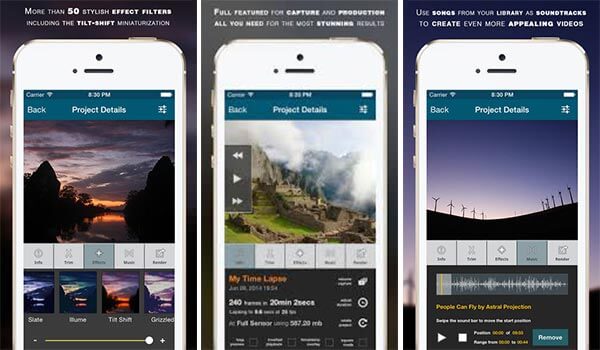
步骤 2 找到您的时光倒流场景
选择一个主题,该主题被认为是有意义且有趣的,尤其是可以通过人眼观看的场景,但确实需要花费很多时间。 例如,您可以捕捉移动中的云,但是只有相机中的云确实很无聊。 我们建议您选择一棵树作为背景,以强调移动的云。

步骤 3 设置设备
您应该做的是将iPhone放在一个完美的位置,并且可以长时间放置。 我们建议您使用可以支撑iPhone的东西,或者使用三脚架或iPhone稳定器,以获取iPhone定时视频的最佳效果。

步骤 4 启动应用程序
将手机设置为飞行模式,以免造成干扰。 例如,如果您在iPhone上进行延时拍摄,但是突然有电话打进来,那实际上会破坏视频。 然后在Lapse It Pro应用中开始播放新视频,点击“ New Capture”(Windows Phone版本仅带有“ +”符号)。 打开镜头以捕捉场景。
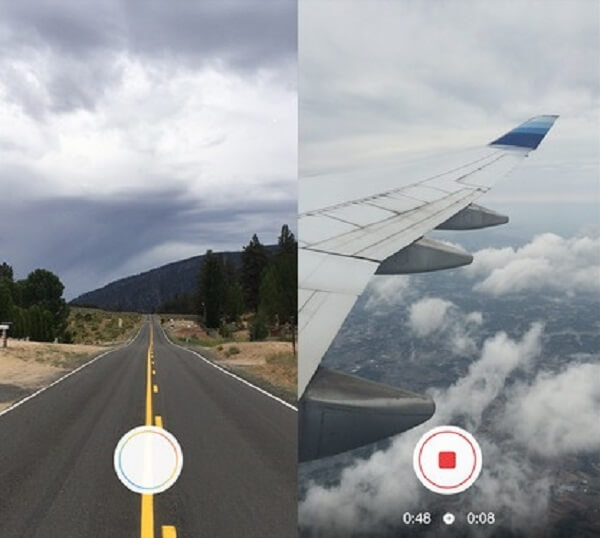
步骤 5 渲染和导出
如果您在多个小时内拍摄了几千张照片,以便在iPhone上制作定时视频,我们建议您选择较高的帧频。 因为帧速率越高,场景看起来越快。 但是Windows应用程序每秒最多可以输出30帧。 您可以使用iMovie或 Windows Movie Maker中 手动加快帧速率。 您可以在 Facebook 或其他社交网络上分享您的 iPhone 延时视频。
作为初学者,我们将提出6个步骤,这些步骤足够仔细,可以帮助您解决在iPhone上的延时视频过程中遇到的一些问题。 然后有几个步骤可以跟进。
步骤 1 检查iPhone的电源
检查您的iPhone,以确保它有足够的能力拍摄延时视频。 当您准备充分但没有足够的电源时,或者在此过程中突然关闭电源,这确实不可行。 因此,在开始制作iPhone延时视频之前,请确保您的iPhone准备就绪。
步骤 2 选择延时模式
都准备好了。 然后,您首先打开相机应用程序,向右滑动手指以选择定时拍摄模式。 就像照常拍照一样,您可以为相关场景设置焦点和曝光,也可以上下滑动来调整焦点和曝光。
步骤 3 开始录制延时视频
开始拍摄时,您可以按相机应用程序中的红色按钮开始录制过程。 然后,您会在开始按钮附近找到一个旋转指示器,这表示您的iPhone正在开始录制延时摄影。

步骤 4 完成并观看延时视频
在iPhone上播放延时视频后,只需再次按红色按钮即可结束视频。 结束iPhone定时视频后,您可以在应用程序窗口的下角或“照片”应用程序的定时相册中找到该视频。
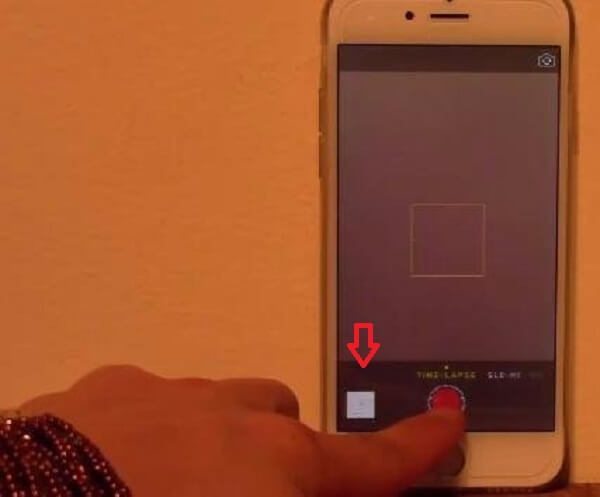
在iPhone上制作延时录像非常简单。 但是,作为初学者,我们建议按部就班地进行指导是获得技术技能的快速且最佳方法。 只需动动手指,花些时间记录一些有趣的事情。 在iPhone上录制延时视频,您将拥有美好的生活。 如果您有任何疑问想提出,请在我们的评论中分享您的反馈。 感谢您的意见。